Funciones de Skype que no conocía
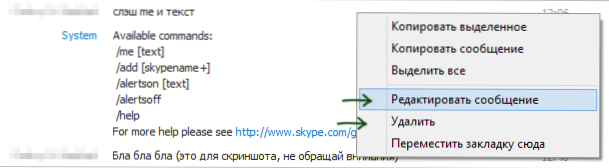
- 1773
- 351
- Samuel Méndez
Muchas, muchas personas usan Skype para comunicarse. Si aún no está, asegúrese de comenzar, toda la información necesaria sobre el tema de registro e instalación de Skype está disponible en el sitio web oficial y tengo en esta página. También puede estar interesado en: Cómo usar Skype en línea sin instalación en una computadora.
Sin embargo, la mayoría de los usuarios limitan el uso solo por llamadas y enlaces de video con parientes, a veces transfieren archivos a través de Skype, con menos frecuencia: use la función del escritorio o las habitaciones de la habitación. Pero esto está lejos de todo lo que puede hacer en este mensajero y, estoy casi seguro, incluso si cree que ya sabe lo suficiente para usted, en este artículo puede obtener información interesante y útil.
Publicar después del publicado fue enviado
Escribí algo mal? Sellado y le gustaría cambiar el impreso? No hay problema: esto se puede hacer en Skype. Ya escribí cómo eliminar la correspondencia de Skype, pero con las acciones descritas en las instrucciones indicadas, toda la correspondencia se elimina en absoluto y no estoy seguro de que muchos lo necesiten.
Al comunicarse en Skype, puede eliminar o editar un mensaje específico enviado por usted dentro de los 60 minutos posteriores a su envío; simplemente haga clic en él con el botón derecho del mouse en la ventana de chat y seleccione el punto correspondiente. Si han pasado más de 60 minutos desde el envío, entonces los puntos "editar" y "eliminar" en el menú no.
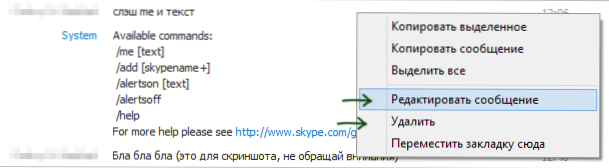
Editar y eliminar mensaje
Además, dado el hecho de que al usar Skype, el historial de mensajes se almacena en el servidor, y no en las computadoras locales de los usuarios, los destinatarios verán que cambió. Hay una verdad y una desventaja: una insignia aparece cerca del mensaje editado, notificando que fue cambiado.
Enviar mensajes de video
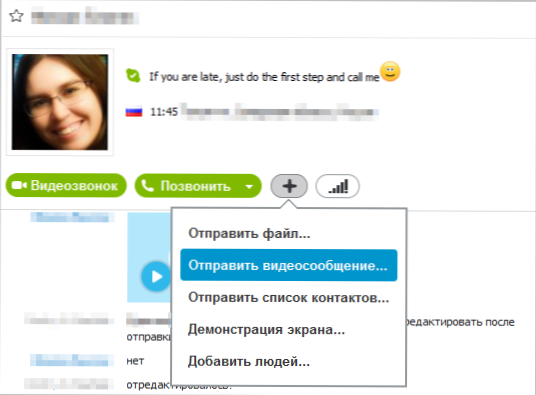
Enviar un mensaje de video a Skype
Además del video habitual, tiene la oportunidad de enviar a una persona un mensaje de video que dura hasta tres minutos. ¿Cuál es la diferencia de la llamada habitual?? Incluso si el contacto que envía el mensaje grabado ahora fuera de línea, lo recibirá y podrá ver cuándo ingresa a Skype. Además, en este momento, ya no tienes que estar en línea. Por lo tanto, esta es una forma bastante conveniente de informar a alguien y algo si sabe que la primera acción que hace esta persona cuando viene al trabajo o en el hogar es la inclusión de la computadora en la que funciona Skype.
Cómo mostrar tu pantalla en Skype
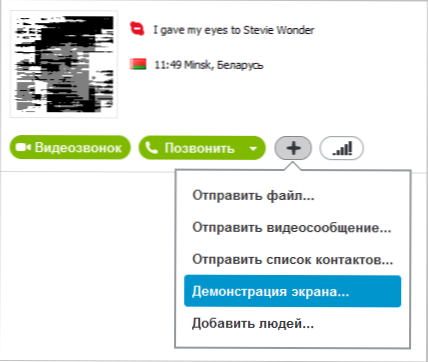
Cómo mostrar el escritorio en Skype
Bueno, pienso en cómo demostrar tu escritorio en Skype, incluso si no sabías esto, puedes adivinar la escotripción de la sección anterior. Simplemente haga clic en el botón "Plus" junto al botón "Llamar" y seleccione el punto deseado ". A diferencia de varios programas para el control remoto de la computadora y el soporte de los usuarios, al mostrar una pantalla de computadora con Skype, no transmite un mouse o acceso a un interlocutor de PC, pero esta función aún puede ser útil; después de todo, alguien puede ayudar, informando dónde presiona y que hacer. En este caso, no se requiere la instalación de programas adicionales: Skype tiene casi todos.
Equipos y roles de chat de Skype
Aquellos lectores que comenzaron a familiarizarse con Internet en los años 90 y principios de la década de 2000, probablemente usaron chats IRC. Y recuerdan que los IRC tienen una variedad de comandos para realizar ciertas funciones: instalar la contraseña al canal, una pancarta de usuarios, cambio de canal y otros. Similares están disponibles en Skype. La mayoría de ellos son aplicables solo para salas de chat con varios participantes, pero algunos se pueden usar al comunicarse con una persona. La lista completa de comandos está disponible en el sitio web oficial https: // soporte.Skype.Com/ru/faq/fa10042/kakie-susestvuut-komandy-i-roli-v-catate
Cómo ejecutar algunos skypes al mismo tiempo
Si intenta iniciar otra ventana de Skype cuando ya está funcionando, entonces la aplicación avanzada simplemente se abrirá. Qué hacer si necesita ejecutar varios Skype al mismo tiempo en diferentes cuentas?
Hacemos clic en el lugar gratuito del escritorio con el botón derecho del mouse, seleccionamos el elemento "Crear" - "Etiqueta", hacer clic en "Revisar" e indicar la ruta a Skype. Después de eso, agregue el parámetro /Secundario.
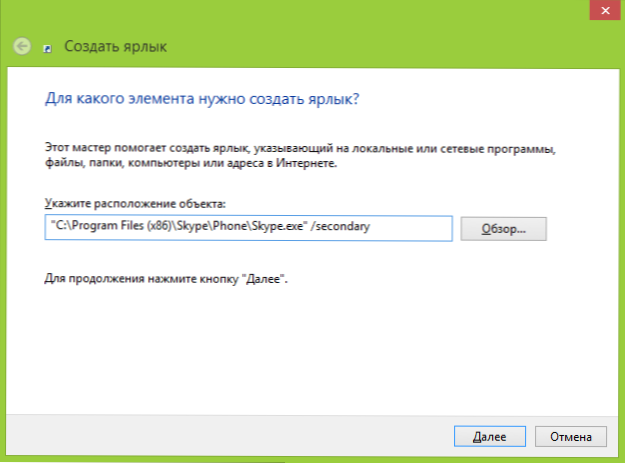
Etiqueta para lanzar el segundo skype
Listo, ahora en esta etiqueta puede ejecutar copias adicionales de la aplicación. Al mismo tiempo, a pesar del hecho de que la traducción del parámetro se usa suena como un "segundo", esto no significa que solo se puedan usar dos Skype, comience tanto como necesite.
Conversación de Skype en MP3
La última oportunidad interesante es grabar conversaciones (solo se graba el audio) en Skype. No existe tal función en la aplicación en sí, pero puede usar el programa MP3 Skype Recorder, puede descargarla de forma gratuita aquí http: // voipcallracording.Com/ (este es un sitio web oficial).

Este programa le permite grabar llamadas de Skype
En general, este programa gratuito puede hacer mucho, pero hasta ahora no escribiré sobre todo esto: creo que aquí vale la pena hacer un artículo separado.
Iniciar Skype con contraseña automática e entrada de inicio de sesión
En los comentarios, el lector de Viktor envió la siguiente oportunidad que procede a Skype: transmitir los parámetros relevantes al comenzar el programa (a través de la línea de comandos, registrándolos en un atajo o en el tablero automático), puede realizar lo siguiente:- "C: \ Archivos de programa \ Skype \ Phone \ Skype.Exe " /nombre de usuario: inicio de sesión /contraseña: contraseña - Inicia Skype con un inicio de sesión y contraseña seleccionados
- "C: \ Archivos de programa \ Skype \ Phone \ Skype.Exe " /secundario /nombre de usuario: inicio de sesión /contraseña: contraseña - lanza el segundo y posterior policías de Skype con los datos especificados para ingresar.
Puedes agregar algo? Estoy esperando en los comentarios.
- « Creación de una unidad flash de arranque usando el programa FlashBoot
- Cómo formatear un disco duro externo en FAT32 »

